مسجل في: حلول إزالة قفل الشاشة
لقد تطور مستخدمو Apple على نطاق واسع في السنوات العشر الماضية ، وليس هناك من ينكر أن كفاءتها قد دفعت الناس إلى تفضيلها على العلامات التجارية الأخرى. ومع ذلك ، فإن الأفضل من ذلك كله يأتي مع ثغرات ويحتاج إلى اهتمام فوري. غالبًا ما ينسى المستخدمون كلمات المرور وعناوين البريد الإلكتروني الخاصة بهم مما يجعلهم مرهقين. إذا كنت قد جئت إلى هذا الحد لمعرفة الإجابة على "كيف يمكنني العثور على معرف Apple الخاص بي" ، فأنت في المكان المناسب في الوقت المناسب.
لحسن الحظ ، ستغطي المقالة معلومات حول معرف Apple ، وكيف يبحث الأشخاص عن معرفاتهم ، في حالة نسيانها ، وطرق إعادة تعيين كلمة مرور Apple الخاصة بهم والخروج من هذا الإصلاح. في الأخير ، سنناقش أيضًا Wondershare Dr.Fone وهو يفعل العجائب في مجال التكنولوجيا.
الجزء 1: ما هو معرف Apple الخاص بي؟
قبل المضي قدمًا ، من المهم فهم آليات معرف Apple وكيفية عمله. إذن ، ما هو معرف Apple؟ معرف Apple هو في الأساس عنوان بريد إلكتروني مؤمن بواسطة بعض كلمات المرور التي يحددها المستخدم نفسه. غالبًا ما تكون كلمة المرور عبارة عن مجموعة من سلسلة أبجدية رقمية تتكون من 8 أحرف على الأقل. بعد أن يقدم المستخدم المعرف ، يتم إرسال بريد التحقق إلى عنوان المستخدم. بعد عنوان URL هذا يتحقق من الحساب وينشطه. لذلك ، من الضروري فهم معرف Apple والاحتفاظ به دائمًا في الذاكرة.
معرف Apple هو في الواقع طريقة مصادقة تستخدمها أجهزة iPhone و iPad و Mac. معلومات المستخدم هذه تربط الحساب بالمستخدم. يمكن تغيير معرفات Apple وحذفها ، وإذا نسيت كلمة المرور ، فإنها تتيح لك إعادة تعيينها.
الجزء 2. كيف أعثر على معرف Apple وكلمة المرور؟
في بعض الحالات المؤسفة ، ينسى مستخدمو Apple عناوين بريدهم الإلكتروني المرتبطة بمعرفات Apple ID. هذا يترك لهم ضائقة نفسية تماما. ومع ذلك ، لحسن الحظ ، نحن هنا تحت تصرفك لمساعدتك على الخروج من هذا الإصلاح مرة واحدة وإلى الأبد.
العثور على معرف Apple وكلمة المرور ليس بالأمر الصعب ، ويتطلب مجموعة بسيطة من التعليمات. سنسمح للمستخدم بالعثور على عنوان البريد الإلكتروني الخاص بهاتف Apple ID من خلال iPhone و Mac و iTunes في الإرشادات التالية.
iPhone:- بالنسبة للمبتدئين ، افتح "الإعدادات" ، حيث ستجد معرف Apple الخاص بك أسفل اسمك مباشرة.
- يمكنك أيضًا الانتقال إلى "الإعدادات" ثم النقر على "iTunes ومتاجر التطبيقات". سيظهر معرف Apple في الأعلى.
- إذا كان لديك Facetime ، يمكنك الانتقال إلى "الإعدادات" والنقر على Facetime للعثور على المعرف الخاص بك.
- انقر على "قائمة Apple" ثم اضغط على "مراجع النظام". من هناك ، انقر فوق "iCloud" ، وهناك تذهب.
- انقر فوق "البريد" الخاص بك ، ثم انقر فوق "التفضيلات". انقر فوق "حسابات" بعد ذلك.
- افتح "Facetime" الخاص بك ، ثم اضغط على "التفضيلات" ، ثم انقر فوق "الإعدادات".
- افتح iTunes على جهاز الكمبيوتر الخاص بك وابحث عما اشتريته للحصول على هذا المعرف.
- اضغط على أي من هذه التطبيقات وابحث عن "سجل الشراء" الموجود في المكتبة.
- انتقل إلى "تعديل" ثم انقر على لوحة "تعديل". هناك ستجد عنوان بريدك الإلكتروني مكتوبًا.
الجزء 3. كيفية إعادة تعيين كلمة مرور معرف Apple؟
من بين مشاكل وقيود الحياة اليومية الأخرى ، لا يزال نسيان كلمات المرور يتصدر القائمة. يصبح من الصعب الاحتفاظ بعناوين البريد الإلكتروني وكلمات المرور في الذاكرة مع مجموعة واسعة من الحسابات. ومع ذلك ، نحن هنا في خدمتك لنظهر لك الضوء في غرفة مليئة بالظلام. سيغطي القسم بنجاح طريقة الانتقال السهلة لإعادة تعيين كلمة مرور معرف Apple. سوف تدور أيضًا حول طرق مختلفة ، مثل عنوان البريد الإلكتروني وسؤال الأمان ورمز الاسترداد المستلم على رقم الهاتف ، لإعادة تعيين كلمة المرور.
لذا ، دون مزيد من التأخير ، دعونا ندخله مباشرة.
- قم بتشغيل موقع iforgot.apple.com من متصفحك.
- اكتب عنوان بريدك الإلكتروني واضغط على "متابعة".
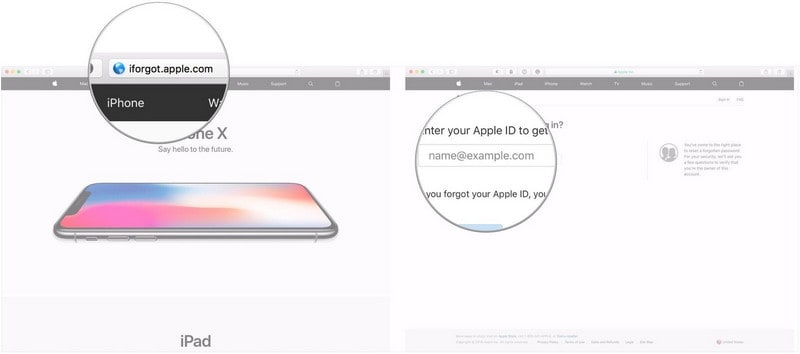
- من هناك ، انقر فوق "الحصول على بريد إلكتروني". اضغط على "متابعة" ثم "تم".

- في غضون بضع ثوانٍ ، ستتلقى رسالة التحقق التي تفيد بأنك تطلب إعادة تعيين كلمة المرور. انقر فوق "إعادة تعيين الآن".
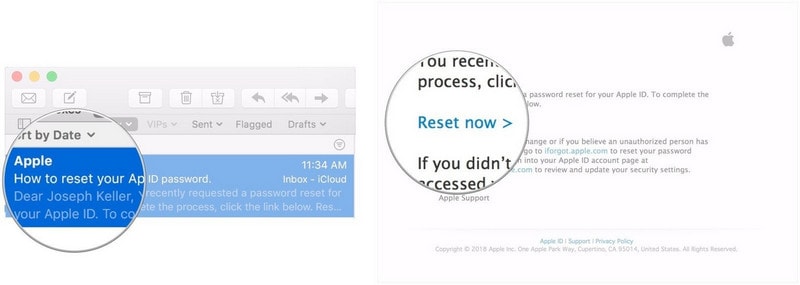
- اكتب كلمة المرور الجديدة مرتين ثم اضغط على "إعادة تعيين كلمة المرور".
- بعد اتباع الخطوتين الأوليين ، انقر فوق "إجابة سؤال الأمان". سيطلب منك النظام التحقق من تاريخ ميلادك.
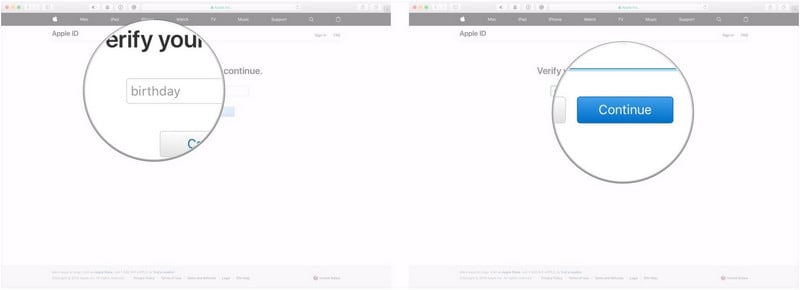
- اضغط على "متابعة". بعد ذلك ، أجب عن سؤالي الأمان اللذين سيتم توفيرهما لك. مرة أخرى ، انقر فوق "متابعة".
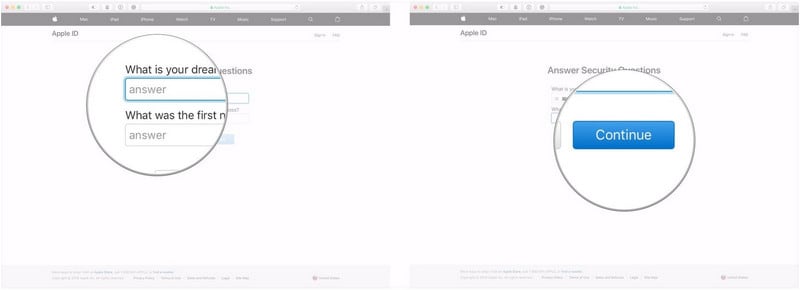
- أدخل كلمة المرور الجديدة مرتين واضغط على خيار "إعادة تعيين كلمة المرور".
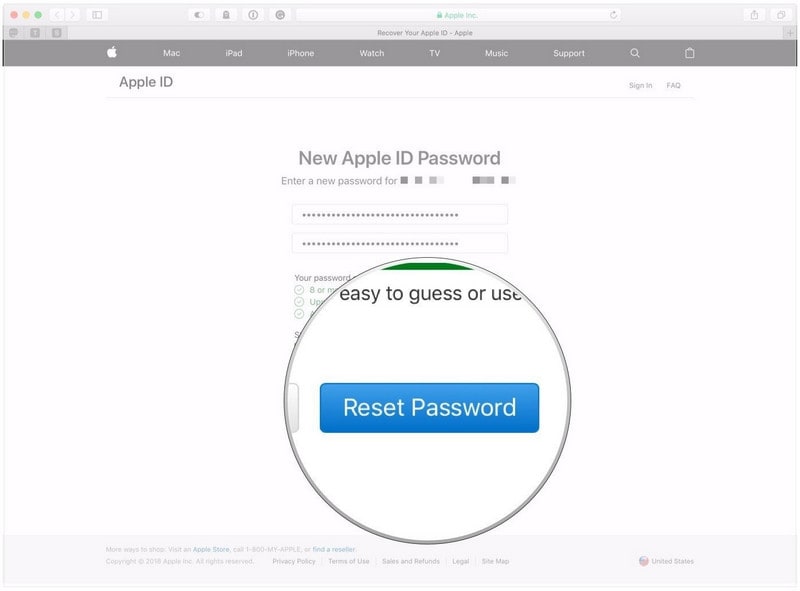
- انتقل إلى صفحة حساب معرف Apple الخاص بك وانقر على "نسيت معرف Apple وكلمة المرور."
- اكتب عنوان بريدك الإلكتروني ثم حدد خيار إعادة تعيين كلمة المرور.
- انقر فوق "متابعة" ثم اكتب مفتاح الاسترداد الذي قمت بتمكينه للتحقق على خطوتين.
- اكتب رمز التحقق ثم أدخل كلمة المرور الجديدة.
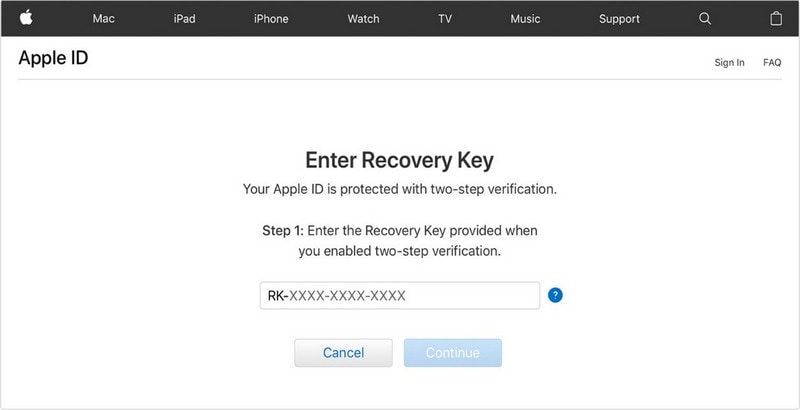
- اضغط على "إعادة تعيين كلمة المرور" بعد ذلك.
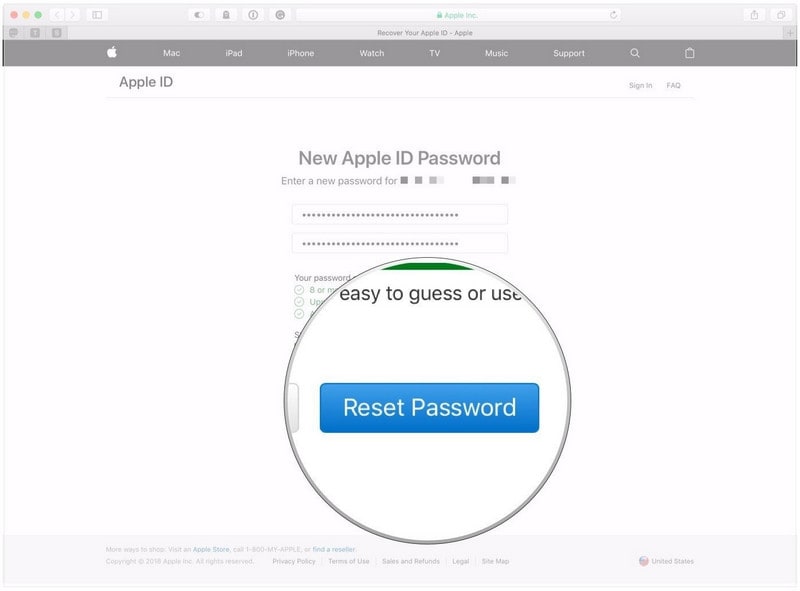
الجزء 4. ماذا لو نسيت معرف Apple الخاص بي؟
في هذا العالم المضطرب ، أصبحت الحوادث المؤسفة جزءًا لا يتجزأ من حياتنا. على سبيل المثال ، نسيت معرف Apple وكلمات المرور الخاصة بك عندما تحتاج إلى فتح مستندات مهمة من حسابك. لحل هذه المشكلة ، اسمح لنا بالإمساك بزمام الأمور. في هذا القسم ، سوف نقدم برنامج Wondershare Dr.Fone المتخصص في المشاكل من نفس الطبيعة. بدءًا من نقل البيانات وإصلاح النظام والنسخ الاحتياطي للهاتف إلى فتح الشاشة, لقد قام Dr.Fone بتغطيتك جميعًا. فيما يلي بعض إيجابيات إضافة هذا البرنامج إلى حياتك:
- يوفر Wondershare Dr.Fone عملية استرداد واسترجاع سهلة للبيانات التي تبدو وكأنها حلم أصبح حقيقة.
- يفتح أجهزة Apple دون الحاجة إلى رمز مرور.
- تعمل ظاهرة فتح الشاشة مثل السحر حتى مع أحدث إصدار من IOS 11.
- يسمح Wondershare Dr.Fone للمستخدم بإعادة ضبط هواتفه في حالة نسيان عنوان البريد الإلكتروني أو كلمة المرور الخاصة به.
- إذا كانت هذه هي المرة الأولى التي تسمع فيها عن هذا البرنامج القابل للتطبيق ، فدعنا نرشدك خلال كل خطوة لقفل الشاشة.
الخطوة 1: عملية التوصيل
قم بتثبيت Wondershare Dr.Fone في نظامك وقم بتوصيل جهاز Apple الخاص بك به باستخدام كابل. قم بتشغيل البرنامج وعندما تنبثق الواجهة ، انقر فوق "فتح الشاشة.من بين ثلاثة خيارات للأجهزة ، اختر "فتح معرف Apple".

الخطوة 2: عملية المسح
نظرًا لأن الجهاز متصل بالكمبيوتر ، سيتم سؤالك عما إذا كنت تثق في النظام. اضغط على زر "Trust" واترك العملية تستمر.

الخطوة 3: إعادة العملية
ستعرض الشاشة تحذيرًا سريعًا وتطلب منك كتابة "000000" في المربع للتأكيد. اضغط على "فتح" بعد ذلك. عند الانتقال ، من المفترض أن ينتقل المستخدم إلى "الإعدادات" ثم ينتقل إلى خيار "عام". انقر فوق "إعادة تعيين" و "إعادة تعيين جميع الإعدادات". أدخل رمز المرور السري الخاص بك لإنهاء العملية.

الخطوة 4: فتح العملية
في غضون دقيقتين ، سيتم إعادة تشغيل الجهاز. ستستمر العملية الإلزامية ، وستتم إعادة ضبط الهاتف وإلغاء قفله. ستتلقى إشعارًا ، وبعد ذلك يمكنك فصل الجهاز عن جهاز الكمبيوتر الخاص بك.

استنتاج
انعكست المقالة على الطرق الرئيسية لإعادة تعيين معرف Apple وكلمة المرور إذا كنت قد نسيتها. إلى جانب ذلك ، نجحنا في جلب مستخدمي Apple بطرق متعددة من شأنها مساعدتهم في العثور على معرفاتهم أو عناوين البريد الإلكتروني الخاصة بهم. في النهاية ، تم ذكر Wondershare Dr.Fone أيضًا ، وتم تقديم إرشادات كاملة في حالة رغبتك في إلغاء قفل معرف Apple الخاص بك باستخدام البرنامج.
فك الأقفال
- 1 فك قفل هواتف Samsung
- 1.1 نسيت كلمة مرور Samsung
- 1.2 فك قفل Samsung
- 1.3 تجاوز قفل Samsung
- 1.4 مولدات أكواد لفك قفل Samsung مجاناً
- 1.5 كود لفك قفل Samsung
- 1.6 أكواد سرية لSamsung
- 1.7 رمز شخصي لفك قفل بطاقة Samsung
- 1.8 أكواد فك قفل Samsung مجانية
- 1.9 فك قفل سيم Samsung مجاناً
- 1.10 تطبيقات فك قفل سيم غالاكسي
- 1.11 فك قفل Samsung S5
- 1.12 فك قفل Galaxy S4
- 1.13 فك قفل Samsung S3
- 1.14 كود فك قفل Samsung S3
- 1.15 اختراق Samsung S3
- 1.16 فك قفل Samsung غالاكسي S3ٍ
- 1.17 فك قفل Samsung S2
- 1.18 فك قفل سيم Samsung S2
- 1.19 كود فك قفل Samsung s2 مجاناً
- 1.20 مولدات أكواد فك قفل Samsung
- 1.21 قفل بصمة أصابع Samsung
- 1.22 شاشة قفل Samsung
- 1.24 قفل تنشيط Samsung
- 1.25 فك قفل Samsung غالاكسي
- 1.26 كلمة مرور فك قفل Samsung
- 1.27 إعادة تعيين Samsung مقفل
- 1.28 قفل شاشة Samsung S8/S7/S6/S5
- 1.29 S6 مقفل ولا يمكن الوصول إليه
- 2. كلمة مرور/قفل LG
- 2.1 فك قفل هاتف LG
- 2.2 إعادة تعيين قفل LG
- 2.3 شاشة قفل LG
- 2.4 أدوات تجاوز كلمة مرور LG
- 2.5 رمز شخصي احتياطي لهاتف LG
- 2.6 كود إعادة تعيين شاشة قفل LG
- 2.7 تجاوز التحقق من غوغل
- 2.8 الوصول إلى LG مقفل
- 2.9 فك قفل LG بدون كلمة مرور
- 3. كلمة مرور/قفل Android
- 3.1 إشعارات شاشة القفل
- 3.2 قفل أندرويد الذكي
- 3.3 قفل النمط على أندرويد
- 3.4 تهكير كلمة مرور واي فاي أندرويد
- 3.5 إعادة تعيين كلمة مرور Gmail في Android
- 3.7 عرض كلمة مرور واي فاي
- 3.9 تعطيل شاشة القفل
- 3.10 تطبيقات قفل شاشة Android
- 3.12 تطبيقات فك قفل Samsung
- 3.13 فك قفل شاشة Android بدون حساب Google
- 3.14 البرامج المصغرة على شاشة Android
- 3.15 إعادة تعيين كلمة مرور Android
- 3.16 خلفية شاشة Android
- 3.17 فك قفل Android دون PIN
- 3.18 نسيت كلمة مرور شاشة Android
- 3.19 قفل بصمات الأصابع لAndroid
- 3.20 فك قفل هاتف أندرويد
- 3.21 إعدادات شاشة قفل Android
- 3.21 أداة فك قفل مودم هواوي
- 3.21 فك قفل بوتلودر هواوي
- 3.22 فك قفل Android بشاشة مكسورة
- 3.23 تجاوز قفل شاشة Android
- 3.24 إعادة تعيين هاتف Android مقفل
- 3.25 إزالة قفل النمط لAndroid
- 3.26 نسيت كلمة مرور هاتف Android
- 3.27 فك قفل نمط Android دون إعادة تعيين
- 3.28 شاشة قفل النمط
- 3.29 نسيت قفل النمط
- 3.30 شاشة قفل الإيماء
- 3.31 تطبيقات قفل ببصمة الأصابع
- 3.32 تجاوز قفل شاشة Android باستخدام مكالمات الطوارئ
- 3.33 إلغاء قفل مدير جهاز Android
- 3.34 تجاوز كلمة مرور Android بدون إعادة تعيين المصنع
- 3.35 سحب لفك قفل الشاشة
- 3.36 قفل التطبيقات ببصمة الاصابع